Lync werd in 2015 omgedoopt tot Skype for Business. Deze Lync-app wordt niet meer ondersteund door het meest recente Mac-besturingssysteem. Maar het is mogelijk dat het nog steeds op uw apparaat staat. Als dat het geval is, zal dit artikel nuttig voor u zijn, omdat het twee alternatieve manieren zal doorlopen om het volledig en effectief te doen verwijder Lync van de Mac.
Op een app verwijderen van Mac, zorg ervoor dat u het volledig verwijdert, inclusief alle bijbehorende bestanden die het heeft, verspreid over verschillende mappen. Onvolledige verwijdering kan in de toekomst problemen veroorzaken. Om te voorkomen dat dit gebeurt, volgt u de stapsgewijze instructies hieronder om te zien wat u moet doen door een handmatige benadering te gebruiken of automatisch een app te gebruiken die een Uninstaller-functie heeft.
ArtikelgidsDeel 1. Wat is Lync van Mac?Deel 2. Lync handmatig verwijderen op MacDeel 3. Lync automatisch verwijderen op MacDeel 4. Conclusie
Deel 1. Wat is Lync van Mac?
Microsoft Lync voor Mac is een rijke client die berichtenservices, aanwezigheid, videoconferenties en spraak integreert voor Lync-abonnees hier op het Mac-besturingssysteem. Het is gemaakt met de zakelijke omgeving in gedachten. Lync werd later in april 2015 omgedoopt tot Skype for Business.

Lync op Mac is gebouwd om zowel met Lync Online als met Lync Server 2010 te werken om u de volgende functies te bieden:
- Verlaag de communicatiekosten.
- Verhoog de gebruikersefficiëntie.
- Verbeter uw operationele efficiëntie.
- Effectief samenwerken
De meest recente update van het programma bevatte extra functies en een nieuwe interface. Vanwege de rebranding werkt de Lync-app mogelijk niet meer zo goed als vroeger, waardoor Lync van Mac zou worden verwijderd en de bijgewerkte versie zou worden gedownload of naar andere software zou willen overschakelen.
Deel 2. Lync handmatig verwijderen op Mac
Bij het nadenken over handmatige verwijdering dachten gebruikers dat dit betekende dat alleen de app naar de prullenbak moest worden verplaatst en neergezet. Terwijl er eigenlijk meer nodig is dan dat. Zorg ervoor dat u elke stap in onze zelfstudie volgt om Lync op de juiste manier van de Mac te verwijderen:
- Zorg er allereerst voor dat u bent aangemeld als beheerder op het systeem. Als je het niet zeker weet, ga dan naar Gebruikers & groepen in Voorkeuren. Er zou een beheerderslabel onder uw gebruikersnaam moeten verschijnen.
- Sluit Lync af en alle activiteiten die mogelijk op de achtergrond worden uitgevoerd. Druk op om Lync af te sluiten ⌘+V of ga naar de menubalk en selecteer Lync > klik Sluit Lync af.
- Verplaats Lync naar de prullenbak door naar de Toepassingen Het is de meest gebruikelijke methode om Lync en elk ander programma op een Mac te verwijderen. In werkelijkheid blijven er echter veel systeembestanden op de Mac staan, die ruimte op de harde schijf in beslag nemen en de prestaties van de Mac verminderen. Daarom raden we ten zeerste aan om ook servicebestanden te verwijderen.
- Gebruik de
Command+Shift+Gsneltoets om Finder te openen. Typ ~/Libraryin het pop-upvenster "Ga naar de map" dat verschijnt en klik vervolgens op Ga. - Identificeer en verwijder alle bestanden die aan Lync zijn gekoppeld in de bibliotheekdirectory. Ze ontdekten het volgende op de Mac:
~/Library/Preferences/com.microsoft.Lync.plist~/Library/Preferences/byHost/MicrosoftLyncRegistrationDB.xxxx.plist~/Library/Logs/Microsoft-Lync-x.log~/Library/Logs/Microsoft-Lync.log
- Zoek en verwijder ook de volgende bestanden die zijn gemaakt door Microsoft Lync:
Documents/Microsoft User Data/Microsoft Lync DataDocuments/Microsoft User Data/Microsoft Lync HistoryLibrary/Internet Plug-Ins/MeetingJoinPlugin.plugin~/private/var/db/receipts/…
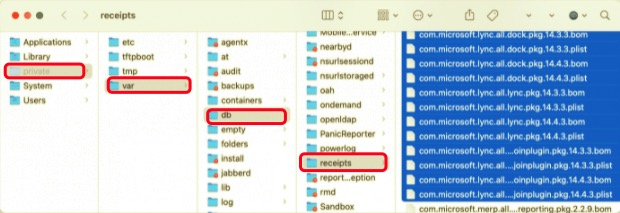
- Maak uw prullenbak leeg en start uw pc opnieuw op zodra u de schijf hebt opgeruimd van onnodige Lync-servicebestanden.
Microsoft Lync is nu volledig verwijderd van de Mac. Gebruik PowerMyMac's Uninstaller als u niet zeker weet of u het met alle overgebleven bestanden hebt gevonden of als u gewoon een eenvoudigere aanpak wilt om Lync van de Mac te verwijderen. Lees verder om meer te weten te komen.
Deel 3. Lync automatisch verwijderen op Mac
Automatisch verwijderen betekent dat u een app gebruikt of hulp zoekt bij een app om Lync te verwijderen. Een van deze apps is de PowerMyMac die een unieke functie heeft waarmee gebruikers Lync van Mac kunnen verwijderen, inclusief alle bijbehorende servicecomponenten, in slechts enkele minuten. Hiermee kunt u ook uw apparaat scannen op overgebleven gegevens van elke app die u mogelijk wilt verwijderen.
- PowerMyMac is een gratis applicatie die verkrijgbaar is in de App Store. Het programma moet eerst worden geïnstalleerd voordat het kan worden gebruikt. Wanneer u de toepassing voor het eerst start, krijgt u een overzicht van de prestaties van uw systeem.
- Voer een scan uit nadat u op het Uninstaller hulpmiddel. Wacht tot het scannen is voltooid. U kunt alle apps alleen opnieuw scannen als dat nodig is.
- Nadat alle geïnstalleerde programma's op de Mac zijn gescand, verschijnt er aan de rechterkant een lijst met apps. Typ de naam in het zoekvak om het Lync-programma of andere ongewenste software gemakkelijk te vinden. Wanneer u de software kiest, verschijnen de bijbehorende bestanden en mappen aan de rechterkant.
- Selecteer alle bestanden die u wilt verwijderen. Dubbelcheck alles en kies dan Schoon uit het vervolgkeuzemenu om de verwijdering te voltooien. Wacht tot het pop-upvenster "Opruimen voltooid" verschijnt. Start de Mac opnieuw op om het proces te voltooien.

Deel 4. Conclusie
In dit bericht wordt beschreven en uitgelegd hoe u Lync volledig, handmatig of met een app van de Mac kunt verwijderen. Of u nu problemen heeft met Lync, probeert de installatie ongedaan te maken zodat deze kan worden bijgewerkt of overschakelt naar een andere berichten-app, dit artikel biedt een gedetailleerde handleiding zodat u niets hoeft te missen bij het bereiken van een schone en volledige verwijdering.
Als beginnende of ervaren gebruiker hebben we allemaal moeite om technische problemen op te lossen. Daarom zou het gebruik van de PowerMyMac voor de meesten van ons handiger zijn, vooral omdat het het werk voor ons doet. Tegelijkertijd is de PowerMyMac's Uninstaller is degene die alle bestanden voor u zal vinden. Desalniettemin is het essentieel om nog steeds te overwegen dat u ervoor moet zorgen dat de servicebestanden en alle restanten worden verwijderd om toekomstige problemen te voorkomen, niet alleen voor Lync maar voor elke app.



